Il file di dati di Outlook PST ha raggiunto la dimensione massima
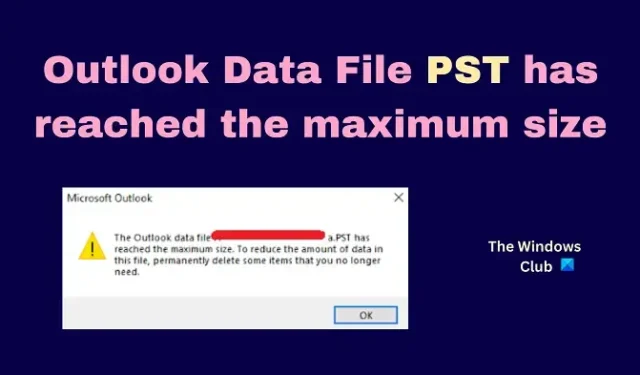
Microsoft Outlook ha un’opzione che consente agli utenti di archiviare file e cartelle di posta elettronica come file offline. Questi file sono chiamati file di dati di Outlook e hanno l’estensione. pst. Questi file possono essere facilmente scambiati tra piattaforme. Tuttavia,. pst hanno un limite di dimensione e se provi a superare il limite, riscontrerai l’errore Il file di dati di Outlook ha raggiunto la dimensione massima . Per risolvere questo problema, leggere questo articolo.
Qual è la dimensione massima di a. file pst?
La dimensione massima di a. pst può contenere fino a 50 GB . Inoltre, la dimensione massima di una casella di posta di Microsoft Outlook può arrivare fino a 100 GB . Se superi uno di questi limiti, il. pst potrebbe ancora essere aggiunto alla tua casella di posta di Microsoft Outlook , tuttavia, non sarai in grado di aprirlo.
Il file di dati di Outlook ha raggiunto la dimensione massima
Se vedi che il file di dati di Outlook ha raggiunto la dimensione massima del messaggio, puoi provare le seguenti risoluzioni:
- Ridurre le dimensioni di. pst
- Aumenta il limite di dimensione per. pst tramite l’editor del registro
1] Ridurre le dimensioni di. pst
È possibile ridurre le dimensioni di a. pst rimuovendo gli spazi bianchi da esso. Questo può essere fatto utilizzando l’ opzione Compatta ora . Questa opzione non influirà sul. pst in modo significativo e farà risparmiare spazio. La procedura per ridurre lo spazio del. pst è il seguente.
- Apri Microsoft Outlook .
- Fare clic su File per aprire il relativo menu.
- Fai di nuovo clic su Impostazioni account e Impostazioni account .
- Seleziona File di dati . Ora dovrai selezionare il. pst di cui si desidera ridurre le dimensioni.
- Fare clic su Impostazioni .
- Vai alla scheda Avanzate .
- Fare clic su Impostazioni file di dati di Outlook .
- Fare clic su Compatta ora . Sarebbero necessari alcuni minuti per ridurre le dimensioni del file. pst.
- Seleziona OK.
2] Aumentare il limite di dimensione per. pst tramite l’editor del registro
Gli utenti possono sbloccare molte nuove funzionalità nei computer Windows apportando modifiche nell’Editor del Registro di sistema . Puoi anche aumentare il limite di dimensione per. pst da 50 GB a 100 GB utilizzando l’ Editor del Registro di sistema . Tuttavia, non è possibile aumentare il limite delle dimensioni oltre i 100 GB poiché la dimensione della cassetta postale ha un proprio limite di 100 GB. La procedura è la seguente.
Premi Win+R per aprire la finestra Esegui .
Nella finestra Esegui , digita il comando REGEDIT e premi Invio per aprire la finestra Editor del Registro di sistema .
Nella finestra dell’Editor del Registro di sistema , vai al seguente percorso:
Computer\HKEY_CURRENT_USER\Software\Microsoft\Office\16.0\Outlook\PST
Ora, nel riquadro di destra, fai clic con il pulsante destro del mouse in un punto qualsiasi dello spazio aperto.
Selezionare Nuovo > DWORD(32 bit) . Verrà creata una nuova voce DWORD (32 bit) .
Rinominare la voce MaxLargeFileSize .
Fare doppio clic su questa voce per aprire le sue proprietà.
Modificare i dati del valore in 102400 e fare clic su OK per salvare le impostazioni.
In questo modo, avresti impostato la dimensione massima del file. pst a 100 GB .
Ora crea un’altra voce DWORD (32 bit) e chiamala WarnLargeFileSize .
Fare doppio clic su questa voce per aprire le sue proprietà.
Modificare i dati del valore in 97280 e fare clic su OK per salvare le impostazioni.
Con questa impostazione, verrai avvisato per il. pst quando supera i 95 GB . Il limite precedente era di 47,5 GB.
Riavvia il sistema e il tuo problema sarà risolto.
Nel caso in cui la dimensione del tuo file PST sia maggiore di 100 GB , puoi utilizzare entrambe le soluzioni, ovvero puoi aumentare il limite massimo di dimensione per. pst file e quindi comprimere il file. Se anche questo non aiuta, l’unica opzione sarebbe frammentare il file . pst ulteriormente.
Qual è la posizione di. file pst?
La posizione di. pst file è C:\Users\<username>\AppData\Local\Microsoft\Outlook dove <username> è il nome utente del computer e C: è la lettera dell’unità di sistema. Quando provi ad aggiungere a. pst nella tua casella di posta di Outlook, il file verrà prelevato automaticamente. Tuttavia, se provi ad accedere ai file dalla loro posizione originale, assicurati di selezionare Mostra file nascosti.



Lascia un commento